Vykdykite šią pamoką, kad teisingai sukonfigūruotumėte HDMI „Raspberry Pi“.
Raspberry Pi konfigūruokite HDMI
Prieš pradėdamas konfigūruoti HDMI, leiskite man parodyti, kad mano HDMI atrodo taip, kaip parodyta toliau, matote, kad ekranas yra toks didelis, kad netelpa ant nešiojamojo kompiuterio ekrano ir turiu nuolat slinkti aukštyn ir žemyn, kad gaučiau visą vaizdą. ekrano. Taigi, išspręskime šią problemą sukonfigūruodami HDMI.
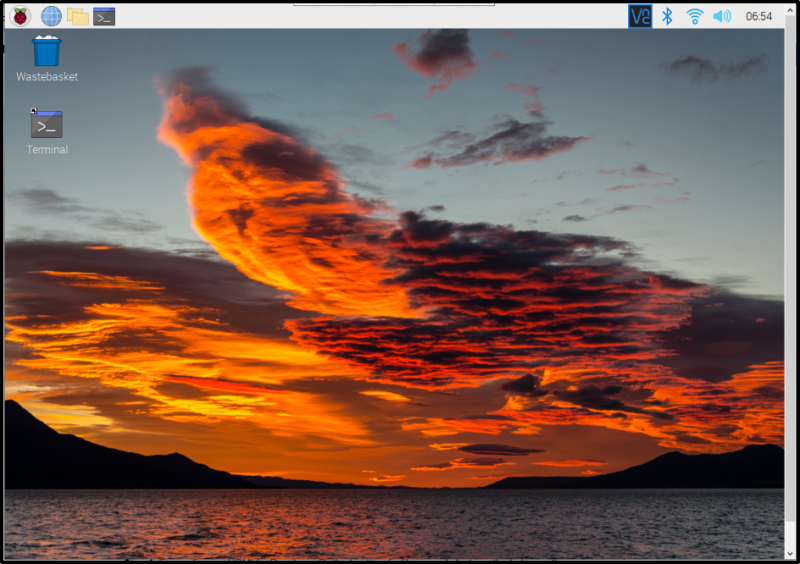
Norėdami teisingai sukonfigūruoti HDMI, atlikite toliau nurodytus veiksmus.
1 žingsnis : Norėdami sukonfigūruoti HDMI, skirtą Raspberry Pi, įkrovos / konfigūracijos failas yra naudojamas. Tiesiog naudokite toliau parašytą komandą, kad atidarytumėte reikiamą įkrovimas / konfigūracija failą naudodami nano redaktorius:
$ sudo nano /boot/config.txt

2 žingsnis : Dabar pabandykite rasti įkrovos / konfigūracijos failą #hdmi_safe=1 argumentas slinkdamas faile aukštyn:
#hdmi_safe=1
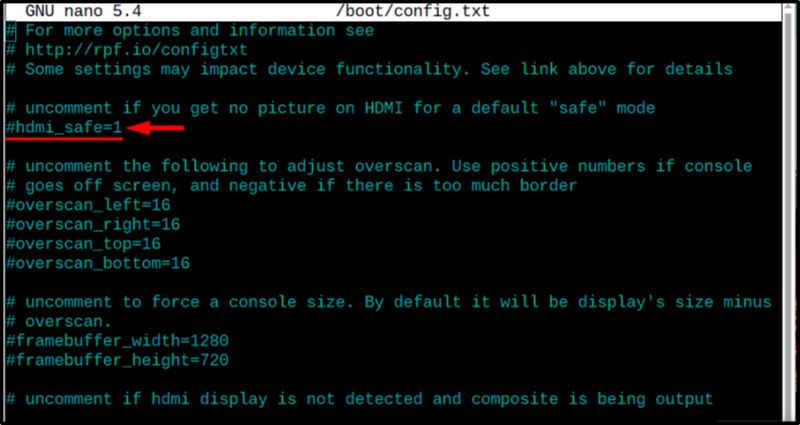
3 veiksmas : Kai surasite hdmi_safe=1 argumentas, tiesiog pašalinkite „ # “ simbolis iš jo kairės, kad panaikintumėte argumento komentarą ir kuo greičiau # pašalintas argumento spalva pasikeis į baltą:
Pastaba : Įsitikinti, kad hdmi_safe yra lygus 1, jei yra koks nors kitas skaičius, tiesiog pakeiskite jį į 1.
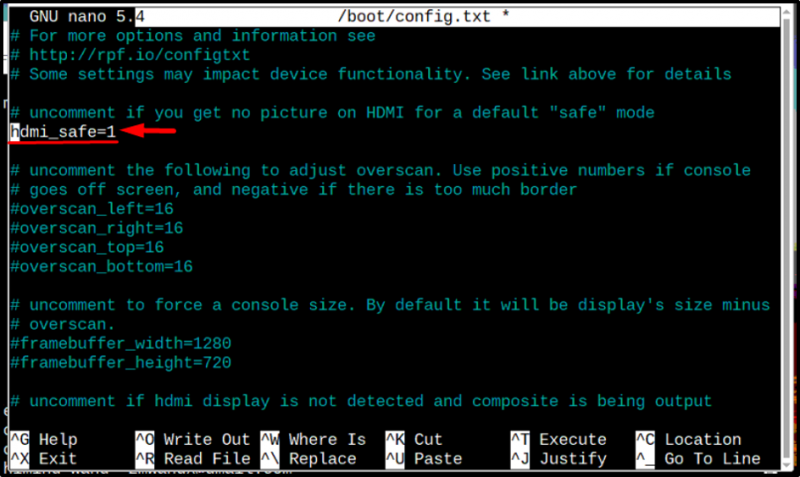
4 veiksmas : Dabar slinkite dar šiek tiek aukštyn įkrovimas / konfigūracija failą ir ieškokite #config_hdmi_boost=4 argumentas byloje:
#config_hdmi_boost=4 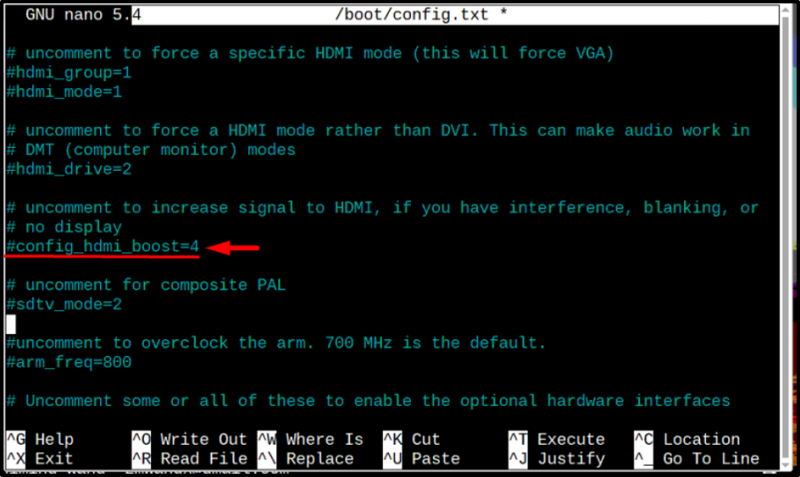
5 veiksmas : Radus #config_hdmi_boost=4 , taip pat panaikinkite šios eilutės komentarą pašalindami „ # “ iš kairės:
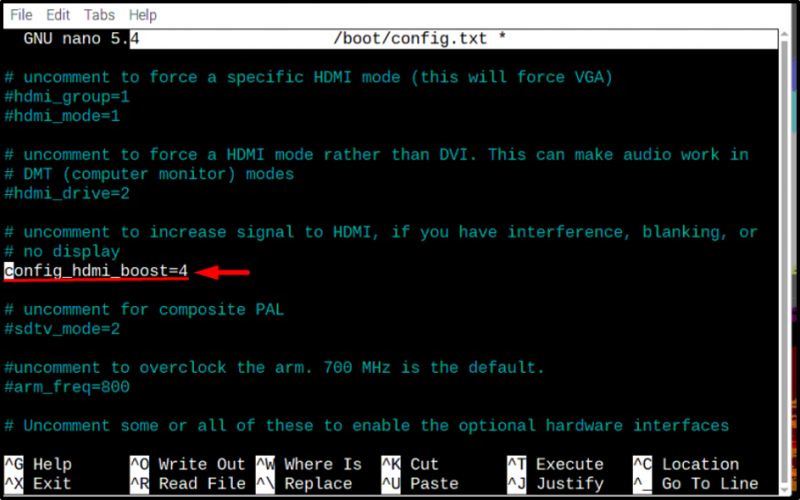
Baigę išsaugokite failą paspausdami Ctrl + X ir IR raktai.
6 veiksmas : Paskutinis veiksmas yra iš naujo paleisti sistemą, kad ją būtų galima iš naujo paleisti naudojant naują HDMI konfigūraciją.
$ sudo paleisti iš naujo 
Paleidę iš naujo, toliau esančiame paveikslėlyje matote, kad dabar mano ekranas yra gerai pritaikytas ir matau viso ekrano vaizdą:
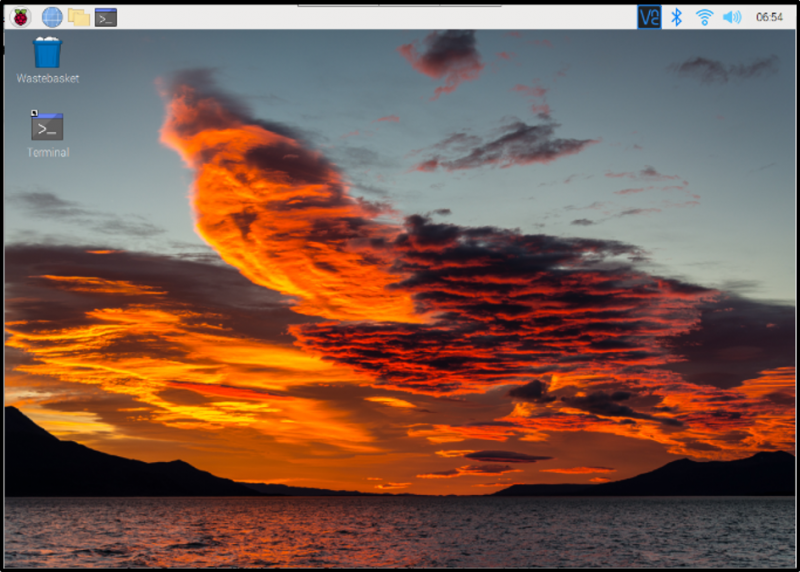
Išvada
Norėdami sukonfigūruoti HDMI „Raspberry Pi“, tiesiog atidarykite /boot/config failą naudodami nano redaktorių, tada atšaukite komentarą #hdmi_safe=1 ir #config_hdmi_boost=4 pašalinant „#“ iš abiejų argumentų ir išsaugokite failą. Galiausiai iš naujo paleiskite sistemą, kad ją būtų galima paleisti iš naujo su nauja HDMI konfigūracija.